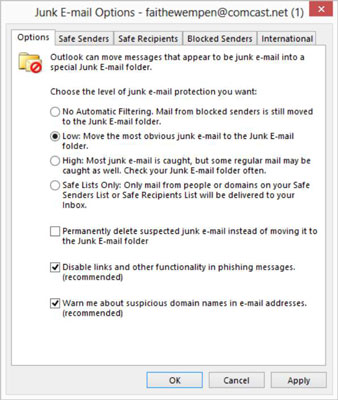Outlooki rämpsposti filtri tundlikkust saate reguleerida Outlooki suvandites. Kui seate selle väga agressiivseks, jõuab läbi vähem rämpssõnumeid, kuid mõnikord võib see märgistada õiged sõnumid rämpspostiks. Kui seate selle vähem agressiivseks, saate oma postkasti rohkem rämpsu.
Outlookiga on kaasas rämpsposti filter, mis eemaldab teie postkastist mõned ilmsemad rämpskirjad, enne kui need jõuavad teid häirida. Rämpsposti filter tugineb sisereeglitele, mille Outlook saab Microsoftilt. Aeg-ajalt saadab Microsoft selle kohta värskendusi, mille saate Windowsi värskendustena. Rämpsposti filter pole kaugeltki täiuslik, kuid see püüab kinni mõned üksused.
Seega saate Outlookis rämpsposti filtri konfigureerida järgmiselt.
Klõpsake vahekaarti Avaleht, klõpsake nuppu Rämpspost ja valige Rämpsposti suvandid.
Ilmub dialoogiboks Rämpsposti suvandid.
Vahekaardil Valikud klõpsake valikunuppu, mis kõige paremini esindab soovitud filtreerimise taset. Vaata joonist.
-
Automaatne filtreerimine puudub: lülitab filtri välja.
-
Madal: teisaldab kõige ilmsemad rämpskirjad.
-
Kõrge: püüab kinni peaaegu kõik rämpskirjad, kuid võib tabada ka tavalisi kirju.
-
Ainult turvalised loendid: lubab ainult teie turvaliste saatjate loendis olevaid e-kirju. (Kui valite selle valiku, peate seejärel konfigureerima loendid vahekaartidel Turvalised saatjad ja Turvalised saajad.)
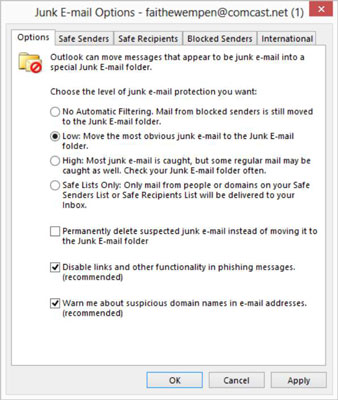
Uue sätte aktsepteerimiseks klõpsake nuppu OK.
Välju Outlookist.